Revit是一款用于建筑信息建模的软件,广泛应用于建筑、结构、机电等领域。随着Revit软件不断更新迭代,新版本的Revit文件格式也在不断更新,这就导致了在高版本Revit中打开低版本Revit文件时会出现兼容性问题。为了解决这个问题,本文将介绍如何在Revit高版本中打开低版本文件。
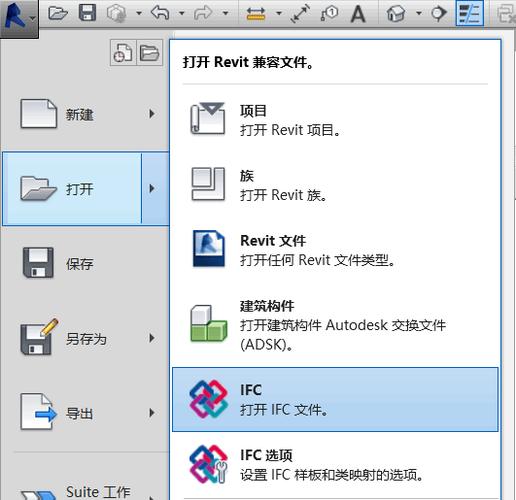
首先,我们需要明确一点,那就是Revit高版本可以打开低版本的文件,但是低版本的Revit无法打开高版本的文件。因此,在打开低版本文件之前,我们需要先安装最新版本的Revit软件。
1. 安装最新版本的Revit软件
在官方网站上下载并安装最新版本的Revit软件。安装完成后,我们就可以开始打开低版本文件的操作了。
2. 打开Revit软件
双击桌面上的Revit图标或者在开始菜单中找到Revit并点击打开。等待软件加载完毕后,我们进入Revit的主界面。
3. 打开低版本文件
点击菜单栏的“文件”选项,然后选择“打开”命令。在弹出的文件选择对话框中,选择需要打开的Revit文件并点击“打开”按钮。
4. 升级文件版本
在打开低版本文件后,Revit会自动弹出一个对话框询问是否升级文件版本。点击“是”,Revit会将低版本文件升级为当前版本,并保存为新的文件。
5. 进行兼容性检查
Revit软件会自动进行兼容性检查,以确保升级后的文件不会丢失任何重要信息。在完成检查后,Revit会提示是否继续加载文件。点击“继续”按钮,Revit会打开升级后的文件。
6. 保存文件
在打开升级后的文件后,我们需要将其保存为新的文件,以防止原始低版本文件被覆盖。点击菜单栏的“文件”选项,然后选择“另存为”命令。在弹出的对话框中,选择保存路径和文件名,并点击“保存”按钮。
通过上述步骤,我们就成功地在Revit高版本中打开了低版本文件,并将其升级为当前版本的文件。在进行文件升级的过程中,需要注意以下几点:
- 在升级文件版本之前,建议备份原始低版本文件,以防止升级过程中出现意外情况。
- 升级后的文件可能会有一些格式上的差异,需要进行适当的调整和修复。
- 如果原始低版本文件中使用了一些高版本特有的功能或者插件,升级后可能会无法正常使用。
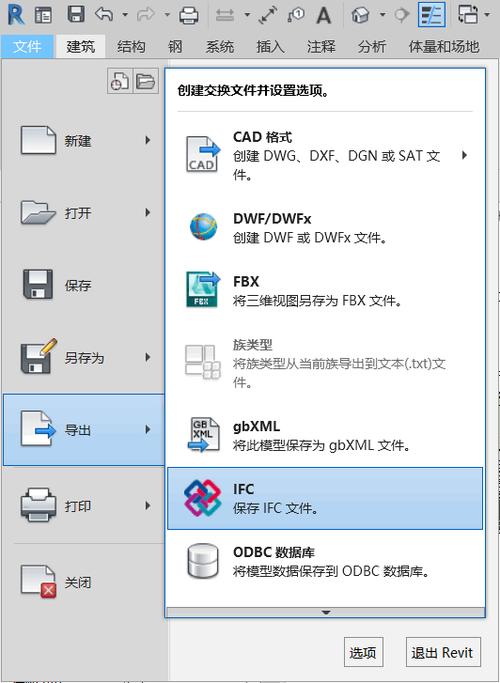
综上所述,通过安装最新版本的Revit软件,我们可以在Revit高版本中打开低版本文件,并将其升级为当前版本。这样就可以利用Revit的新特性和功能对原始文件进行进一步的设计和修改。
转载请注明来源本文地址:https://www.tuituisoft/blog/6336.html